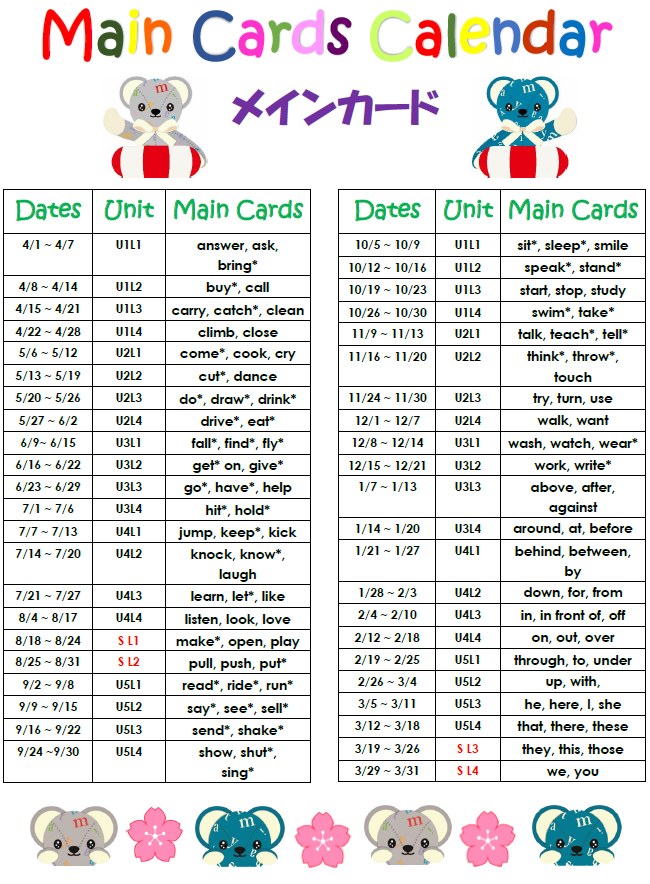【Android版/Windows版】amityboxアップデートのお願い
総合ポータルアプリ「amitybox」について、Android版/Windows版がアップデートされました。
更新版への更新をお願いいたします。
更新方法は以下の通りです。
【Android版】
Google Play Store からの通知に従いアップデートをお願いいたします。
もしくは、Google Play Storeにて"amitybox"を検索し『更新』をタップしてください。
【Windows版】
以下のダウンロードページにアクセスして頂き、画面の一番下『ダウンロード』ボタンをクリックして再インストールをお願い致します。
https://amitybox.amity.co.jp/appDownloads/
※なお、表示されるメッセージにつきましては、全て『はい』を選択して進めてください。
(表示例)
・『古いバージョンをアンインストールして新しいバージョンをインストールしますか?⇒はい
・『ユーザーデータを保持しますか?』⇒はい

22年度メインカードカレンダー(在籍の皆様へ)
メインカードはご入学時から小学6年生まで繰り返し使用します。レギュラーコース(日本人教師英会話)、プラクティカルコース(外国人教師英会話)共通の教材です。
毎週2~3枚のカードを学習致しますので、レッスン前にカード遊びや動画での予習もぜひ取り入れてみてください。
(「*」のついている単語は不規則動詞です。)
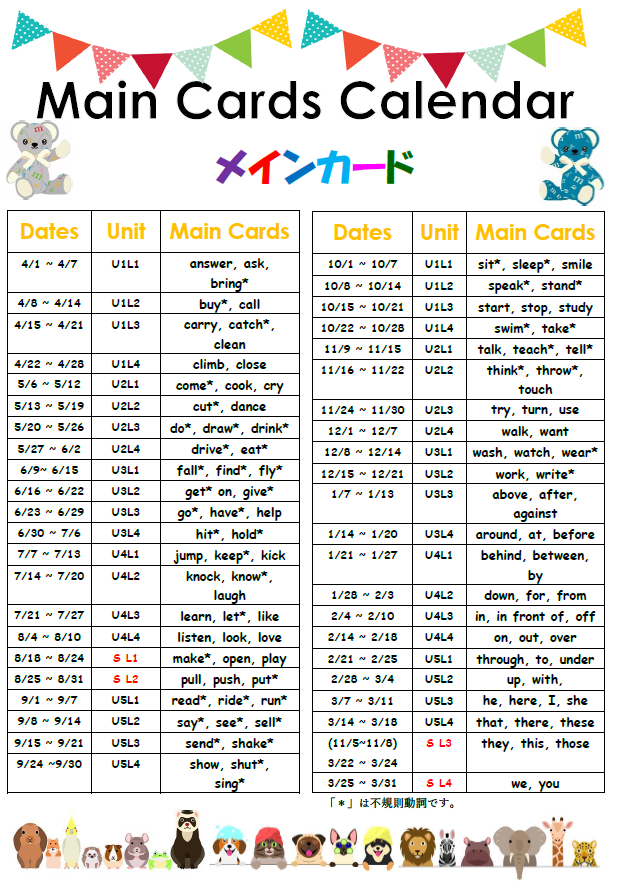
学習アプリAmity BOXのダウンロードと使用方法につきまして
ご使用デバイス別ダウンロードマニュアル
【iOS】iPhone/iPad等をご利用の方
【Android】アンドロイドスマートフォン、アンドロイドタブレット等をご利用の方
【Windows】パソコン、Windowsタブレット等をご利用の方
【MacOS】Macパソコン等をご利用の方
各種端末でのご使用方法について
Windows ご使用方法
スマートフォン/タブレット(iOS・Android共通) ご使用方法
Macintosh ご使用方法


【アミティーライブレッスン】マニュアル(生徒様用)
<ご準備編>
アミティーライブレッスンをご受講いただくにあたっては、以下のご用意が必要となります。
① PC(推奨)…chromeがダウンロードされていること、カメラ・ヘッドセット着用を推奨いたします。
もしくは
タブレット…iOS・Androidともに最新バージョンであること、イヤホン着用を推奨いたします。
もしくは
スマートフォン…iOS・Androidともに最新バージョンであること、イヤホン着用を推奨いたします。
② インターネット環境…wi-fiを推奨いたしますが、4G環境でもご参加いただけます。
※発生したデータ通信費用については生徒様の負担となります。予めご了承ください。
※上記ヘッドセット、イヤホンは着用いただかなくてもレッスン参加は可能ですが、レッスン途中でのヘッドセット、イヤホンの抜き差しなどはご遠慮いただけますようお願い致します。
<レッスン5分前~レッスン開始・終了>
ライブレッスン通信接続はレッスンが始まる5分前にお願い致します。
1.スクールメールでご登録いただいたメールアドレス宛に送信したライブレッスンアクセス用URL、また別途メールで送信した入室用パスワードをご用意ください。
2. ライブレッスンアクセス用URLにアクセスします。
3. 以下画像赤枠部分「すぐ開く」または「Chromeで開く」をクリックまたはタップします。
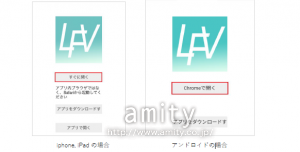
※PCの場合、上記画面は表示されません。
4.「Enter Room Password」または「部屋のパスワードを入力してください」というウインドウが表示されます。メールでご連絡したパスワードを入力後、「SUBMIT」または「入室する」をクリックまたはタップし
ます。

5.ライブレッスン通信画面に遷移します。
※通信画面遷移後、以下のウィンドウが表示されますが、どのボタンも押さず、しばらく待機ください。
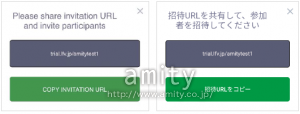
※またiOS( iphone、iPad、Mac)デバイスの場合、以下画像のウインドウにて「許可」をクリックまたはタップしてください。
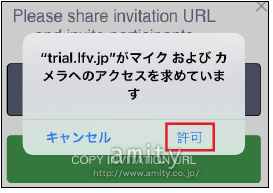
【ライブレッスン通信画面(例 】
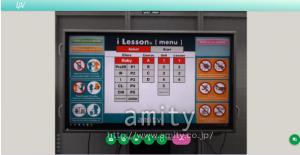
■教室の映像が最大 化になっていない場合は、教室画面を クリックまたはタップし、最大化してください。
■通信接続はうまくいかない場合はリロードボタン(丸い矢印ボタン)をクリックまたはタップしてください。
PC Chrome)の場合 URLバー欄外左にある リロードボタンを クリック します
iPhone,iPadの場合 URLバー右にあるリロードボタンをタップします。
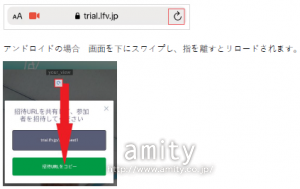
6.音声トラブル防止のため、教師から指示が あった場合は通信画面下にあるマイクマーク( 以下赤枠 )をクリックまたはタップし、発話をミュート(無音状態)にしてください。
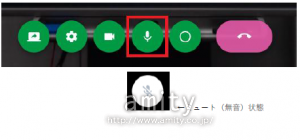
7.レッスンスタートです!
8.レッスン終了時(退室時は電話マークをクリックします。)
以上です。ご受講ありがとうございました!お疲れ様でした!
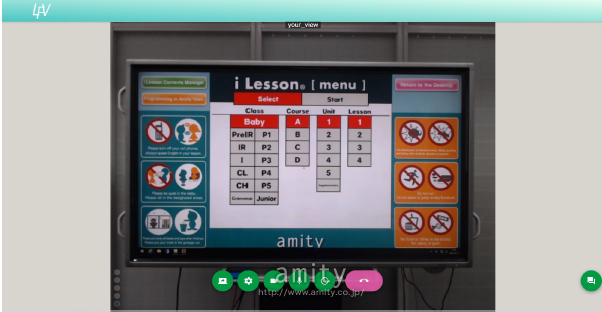
メインカードカレンダー【在籍の皆様へ】
メインカードはご入学時から小学6年生まで繰り返し使用します。レギュラーコース(日本人教師英会話)、プラクティカルコース(外国人教師英会話)共通の教材です。
毎週2~3枚のカードを学習致しますので、レッスン前にカード遊びや動画での予習もぜひ取り入れてみてください。
(「*」のついている単語は不規則動詞です。)